Zbrushの特筆すべきポイントとして、マルチ・レゾリューション・メッシュ・エディティング Multi Resolution Mesh Editing という機能があります。
ポリゴンモデリングは、ポリゴンを分割してだんだん細かく増やしていき、形状を複雑にしていきます。
以下は,メッシュ解像度64でつくったモデルです。Zsphereからつくっています。20000ポリゴンほどです。
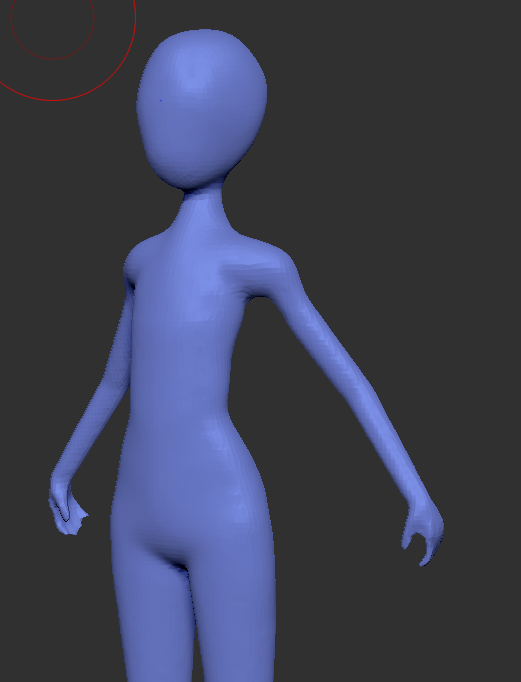
これに4回ディバイドをかけて,5レベルのサブディビジョンに解像度を上げました。すでに400万ポリゴンというとんでもないポリゴン数になっています。
しかし,こうして分割を重ねていけば、ポリゴン数は増えますが、細かい細かい表現ができるのです。
細かなメッシュ・エディティングで模様をかくことができます。

ところが、時には大きくバランスを変える必要が出てきたり、形状自体を大きく変更したりしなくてはならなくなります。
このとき、ポリゴン数が増えたモデルでは、なかなか大きな形状の変更をしにくいものです。
このモデルの腕に動きをつけようとすると,下のように破たんができてしまいます。

これを,いったんサブディビジョンレベルを1まで戻し,1レベルのメッシュにして動かすと,比較的きれいに曲げることができます。修正は少しで済みます。

これをまた5ベルのサブディビジョンレベルに戻すと,そのままの形状できれいに動かすことができました。

一般の3Dソフトでは,いったんポリゴンを減らして荒いメッシュのレベルに戻したら、元に戻せません。
そのあとで細かくつくりむことを,またやり直さなければなりません、
しかし、Zbrushでは、荒いポリゴンの形状(低サブディビジョン)の情報も、高密度のポリゴン(高サブディビジョン)の情報も、サブディビジョンの各段階の情報を維持しており、スライダーを左右に行き来するだけで、低サブディビジョンに戻ったり、高サブディビジョンに進めたり、また低サブディビジョンに戻ったり、ということが簡単にでき、これを行き来しながら大きくも細かくも作りこんでいくことができるのです。
下の図は,オレンジ色のスライダーが一番右にあります。その上の「SDiv5」という表示が,サブディビジョンレベル5の段階のメッシュであることを示しています。このスライダーを一番左にやるだけで,レベル1のメッシュに戻ります。
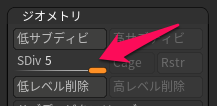
スライダーを動かすだけで自由自在にいくつもの解像度のメッシュを行き来できる。
すごい機能です。
これがマルチ・レゾリューション・メッシュ・エディティング Multi Resolution Mesh Editing です。
モデリングを効率的に進めるために、ぜひ覚えておいたほうがいい機能です。
